Cum se montează și de a crea o imagine de disc în Daemon Tools Lite
Bună ziua tuturor! Așa cum a promis în ultimul articol, voi scrie astăzi în Daemon Tools Lite monta o imagine. Precum și vă arată cum să creați o imagine de disc folosind Daemon Tools Lite. Acum puteți instala cu ușurință programul de joc descărcat și face imagini de disc.
În cazul în care Lite Daemon Tools nu este instalat pe computer, puteți citi cum se face acest program, acest lucru este ceea ce am scris aici.
Cum se montează o imagine în Daemon Tools Lite
Frecvent descărcate jocuri sau programe care sunt imagini de disc în diverse formate, cum ar fi ISO, MDF si altele. Mount imagine în instrumentele de program demon lite, începe cu ușurință instalarea software-ului descărcat. Cum să o fac acum explic.
1. Când deschideți prima dată programul din nou instrumente daemon lite, creează automat o unitate virtuală.
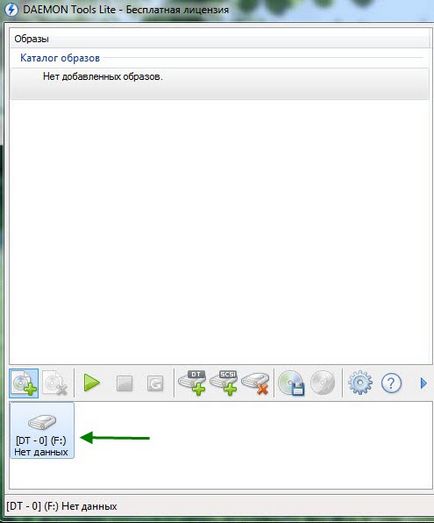
2. În cazul în care nu este creată unitatea virtuală, sau doriți să mai adăugați câteva. Vă rugăm să faceți clic pe „Add Virtual Disc DT.“ (Versiunea gratuită Lite se pot adăuga până la patru)
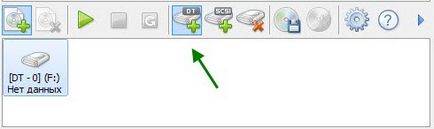
3. Atunci când este creată unitatea virtuală, este necesar să se adauge imaginea. Pentru a face acest lucru, faceți clic pe butonul „Adăugare imagine“.
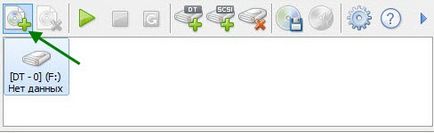
4. în care trebuie să găsiți imaginea de disc pe computer și faceți clic pentru a deschide o fereastră deschisă înaintea noastră.
Puteți deschide, de asemenea, o imagine făcând clic pe ea de două ori.
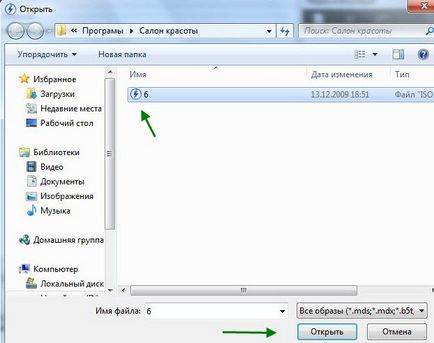
5. Acum, în „Image Catalogul“ vom vedea imaginea nou adăugat. Dați clic pe el de două ori, după care se va monta imaginea de disc.
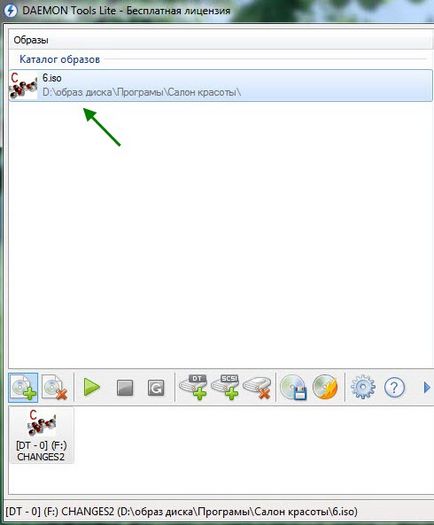
6. În fereastra "Auto", apăsați pe "Run AUTORUN.EXE". Program sau descărca jocul este gata de instalare!
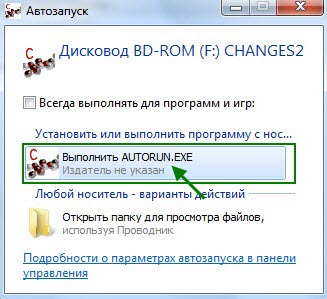
7. Pentru a demonta imaginea, trebuie să faceți clic dreapta-clic pe unitatea virtuală și selectați „demontează“.
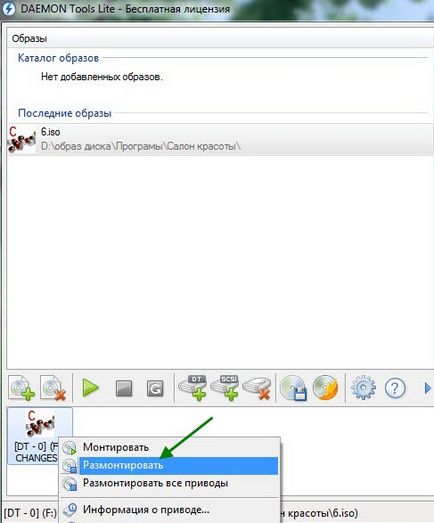
Cum de a crea o imagine de disc în Daemon Tools Lite
1. Primul lucru de făcut este de a introduce în unitatea de pe discul computerului.
2. Apoi, deschideți programul daemon instrumente Lite.
3. Acum, în meniu, faceți clic pe "Create Disk Image".
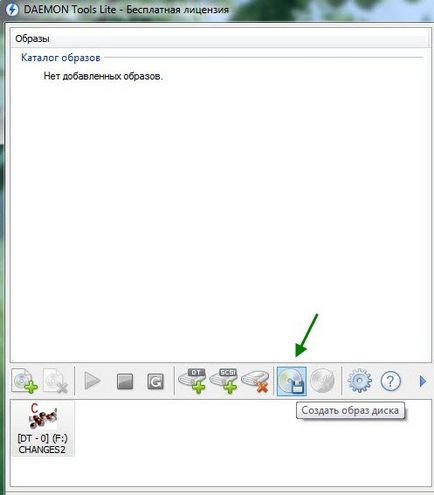
4. În fereastra care se deschide, lăsați-o așa, puteți schimba dosarul în care ați salvat imaginea pe care ați creat-o, dacă este necesar. Apoi apăsați „Start“.
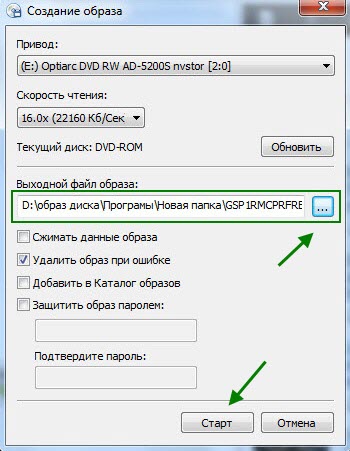
5. Procesul de creare a unei imagini a început, după încheierea imaginii este gata. Este va fi în directorul specificat.
